
JMGO O1のプロジェクターをお貸しいただきまして、実際に毎日使用してみました!
使ったからこそわかるO1の使い勝手や、お得な買い方、セール情報などをレビューしていきたいと思います!
JMGO O1の売りポイント
JMGO O1のポイント!
JMGO O1の特徴はずばり超短焦点での投影とコスパの良さです!
JMGO O1のポイント
- 超短焦点プロジェクターで壁との距離たった24cmで80インチの大画面
- 超短焦点プロジェクターとしてコスパが良く、初心者におすすめなエントリーモデル!
超短焦点プロジェクターで壁との距離たった24cmで80インチの大画面

O1は普通のプロジェクターとは異なる特徴を持ちます。
それはズバリ、超短焦点プロジェクターということ。
プロジェクターというと、部屋の後ろの方に本体を置いて、映像を映したいところから距離を取ることが一般的です。
O1ではそうした一般的なプロジェクターとは異なり、壁やスクリーンからプロジェクターまでの距離が短くても、大きな映像を投写することができるプロジェクターになります。
O1ではわずか24cm壁から離すだけで、80インチもの大画面映像を投写することができます。(※一般的なプロジェクターだと80インチの投影のためには3mほど離す必要がある。)
短焦点にすることで、メリットも多く
- 壁やスクリーンの近くに本体を設置できる
- 人の影、物の影が入りにくい
- 見ている人の邪魔にならず、光を覗き込むこともない。
プロジェクターを使おうと思うと、置き場所や設置方法で悩むことも多いのですが、超短焦点プロジェクターであれば、心配はぐっと少なくなります。
超短焦点プロジェクターとしてとしてコスパが良く、初心者におすすめなエントリーモデル!

超短焦点プロジェクターはメリットを見るといいことずくめじゃん!と思いますが、デメリットもあります。
その一つが、「価格が高価になりがち」ということ。
短焦点にするということは、レンズが通常のプロジェクターよりも高価なものを使われるため、プロジェクターの値段も高くなりがちです。
同じような解像度、明るさのものでも、短焦点モデルになると通常モデルと比較して1.5倍から2倍にもなることもあります。
JMGO O1は単焦点モデルとしてはかなり価格を抑えており、それでいてしっかりとプロジェクターの楽しさも味わえるコスパの良いモデルになっています!
JMGOについて
会社の概要

JMGO(ジェイエムゴー)は2011年設立した、中国深センにあるハイテクメーカーです。技術者を中心に立ち上げた会社で、世界的に家庭用スマートプロジェクターの専門家として認知されています。
設立から11年、家庭用スマート投影デバイスの研究開発及び生産に特化したJMGOは、2014年に初代家庭用スマートプロジェクター「JMGO G1」の開発に成功し、現在ヨーロッパをはじめ、アメリカ、日本など世界30ヵ国以上のユーザーに愛用されています。
JMGO 会社説明より
JMGOは中国の深センにあるメーカーで、プロジェクターを中心に販売、展開をしている会社になります。
そのメンバーにはAppleやSamsumgの元メンバーも在籍しているようで、技術力の高さが売りになっています。
それを裏付けるように特許の数も581件あり、しっかりと技術を形にしていることが伺えます。
2022年にはクラウドファンディングサイトMakuakeなどでも登場し、目標金額に対し788%の出資を集めて成功もしています▼

このときも、超短焦点プロジェクターでのクラウドファンディングでした。
プロジェクターのシリーズについて
JMGOの超短焦点シリーズは現在2モデルがラインナップされています。
上位モデルが明るさを上げた「O1 Pro」、エントリーモデルの「O1」となっています。
今回はその中でもエントリーモデルである「O1」を実際に使ってみての使用感、使ってみたからこそ思ったことをレビューしていきます!
JMGO O1の基本スペックと外観
ケース・外観

ケースは厚紙のような箱に入っています。これまで、JMGOでは発泡スチロール製の箱が多かったですが、今回は厚紙のような箱になっています。

中を開けると本体とコード、電源ケーブル、リモコンが収納されています。
本体と付属品

ケースから全部だすとこんな感じ
本体、リモコン、電源ケーブル、取扱説明書が入っています。
JMGOでおなじみの丸っこいデザインで、上品かつ可愛さもあるデザインになっています。短焦点プロジェクターはずっと出しておくことも多いと思うので、どんなお家にも馴染んでくれるデザインは重要ですね。

大きさは漫画の単行本と比べるとこんな感じ▼

ある程度の大きさはあります。テレビ台とかに置くことになるかと思いますが、大きさはありますね。
横から▼

単行本の半分くらいですね
厚みはあまりないですが、平面に場所を少し取りますね
入出力
映像などの入出力はすべて本体裏にあります▼

入出力端子
入力:HDMI(ARC対応)2.0×1 / HDMI 2.0×1 / USB 2.0×2 / DC×1 / LANポート×1
出力:S/PDIF x1
豊富な入出力が備わっています。PCなどにつなぐこともできるし、Amazon FireStickなどもさすことができます。
また、HDMIのうちひとつが2.0のeARCに対応しているので、自分のお気に入りのサウンドバーやオーディオに繋いでドルビーサウンドなどの高音質な音を楽しむことができます!
使用方法
初期設定はたったの5分でできちゃう
買って届いたら指示に従えばすぐに使えるようになります!お手軽に使えるのは嬉しい!
①まずは電源をいれる!
電源アダプターとコンセント、本体をつないで電源をいれる
電源ボタンを押して本体を起動する

初めて使うときは、リモコンがペアリングできていないので、スタンドの電源ボタンで起動しましょう!
リモコンのペアリングができていれば、リモコンの電源ボタンでも起動ができます
②リモコンのペアリング

リモコンの「⚙(歯車マーク)」「二(二本線)」ボタンを押して、本体とペアリングをしましょう。映像に映されたボタンを押せばOKです。
画面が変われば接続完了です。
プロジェクターのコントローラーは2つのボタン同時押しでペアリングすることが多いですね
リモコンが接続できたら、言語の設定です▼
③言語の設定
各種言語が用意されているので、自分にあったものを選択します。日本語は真ん中にありますよ!
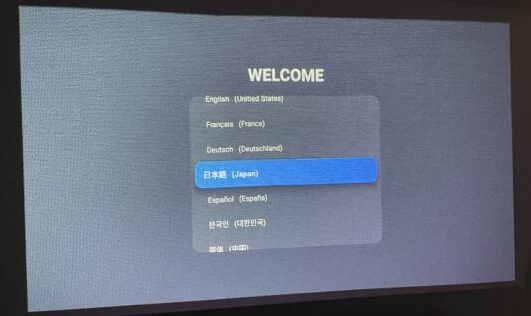
④ネットワークの設定

お家のWi-Fiに接続しましょう
画面に従って、ネットワークとパスワードを入力すれば接続完了です。有線LANの入力も可能なため、Wi-Fi が無い方や、無線の接続だと遅い、接続が途切れてしまう場合は有線LANでつなぎましょう。
ネットワークにつながれば、設定は完了です!

このような形でホーム画面が映し出されます!
以上の手順でプロジェクターが使える状態になります!
手順も画面に表示される通りにすれば迷うことなく5分くらいで使えるようになります!
最初の状態ではYouTube、Prime Videoなどは入っていないため、別途アプリを入れる必要があります。
アプリのインストール方法
OSがLuna OSという独自OSを使っているため、最初少し戸惑うかもしれません。
雰囲気としてはAndroidTVに近いものになっており、ホームを選ぶと、各アプリが選べるようになります。良く使われる、人気のアプリは一番最初に出ている感じです。
ここから、自分の使いたいアプリを選択してインストールしていけばOK!
Disney+、TVer、Netflixなど、もちろんあります
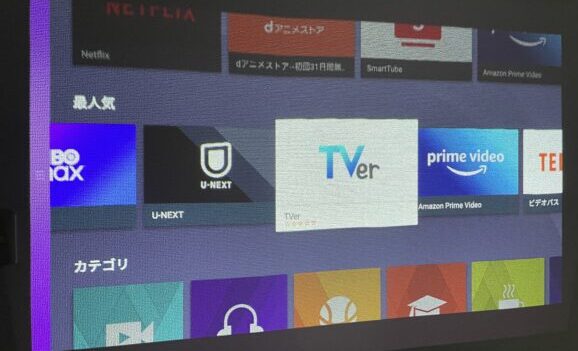 U-NEXTやTVer,Amazon Primeもあります。 | 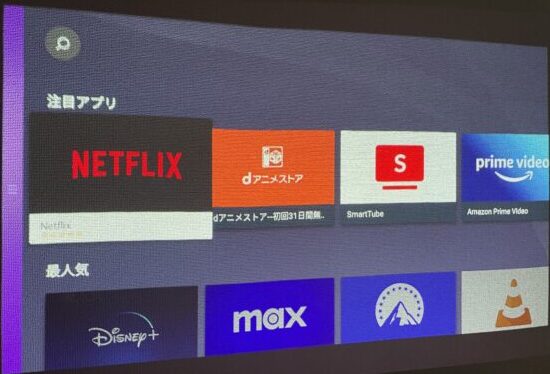 Disney+、Netflixもあります。 |
フォーカスや台形補正、障害物検知は自動で調整
-_JMGO_プロジェクター日本公式.jpg)
ピント調整も、台形補正も自動でやってくれます!
余計な設定も必要なく、つければすぐに見える状態になります!
これについてはこのあとの良かったところで紹介しています!
Bluetoothや、HDMI(eARC)で外部機器とも接続可能!
入出力も色々と準備されているのも嬉しいポイント!
BluetoothやHDMI(eARC)も搭載しているので、外部スピーカーなどに接続することもできます!
外部オーディオにつなぐことで、映像は大画面でありながら、音はヘッドホンで自分だけの臨場体験をしたり、サウンドバーからDolbyAtomsの高音質な音響を楽しむことができます!
HDMIのeARCではないポートもあるので、PS5やSwitchといったゲームの画面をプロジェクターで大画面に投影しながら、音声はeARCでサウンドバーにつなぐことで、大迫力の音も楽しむなんて使い方もできます!
N1モデルでは入出力端子が1個だけなので、そういった使い方はできず、サウンドバー側でパススルーなどで調整をする必要がありました。
サウンドバーにつなぐことで、映像の大迫力さがぐっと良くなります!
こちらもCHECK
-

映画の臨場感を高まる音楽体験 SONYのサウンドバーHT-X8500をレビュー
プロジェクターの音を良くしよう!と思ったときにサウンドバーを使うことで音がぐっと良くなります! 今回は私も使っているSONYのサウンドバーHT-X8500をレビューしたいと思います! サウンドバーがあ ...
続きを見る
JMGO O1ホームプロジェクターを使用して分かった良かった点・ここが惜しかった…点
ここからはJMGO N1 ホームプロジェクターを使用して分かった良かった点・ここが惜しかった…点をお伝えしていきます!
良かった点
超短焦点による邪魔しない投影
このプロジェクターの特徴でもある超短焦点がとても良かったです!
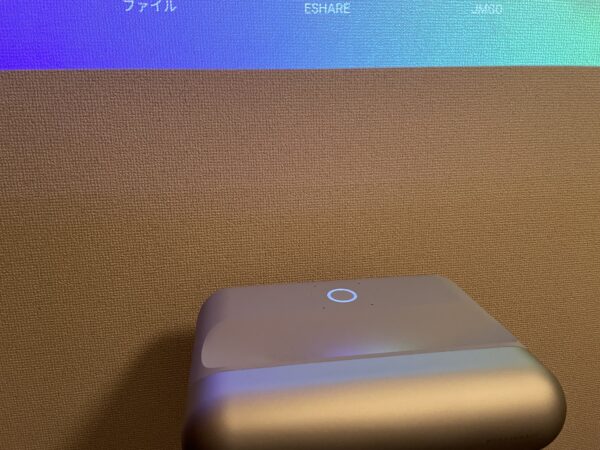
壁からほんの少し離すだけで大画面になる
壁とは手のひらくらいしか離れていないにもかかわらず、しっかりと大画面が映るのは本当にすごい!
これであれば、思いついたときにすぐに大画面で映画を楽しむことができます!
普通のプロジェクターでは場所に悩むことも多いですが、O1であれば場所に悩むこともなく見ることができます!
LEDによるきれいな映像
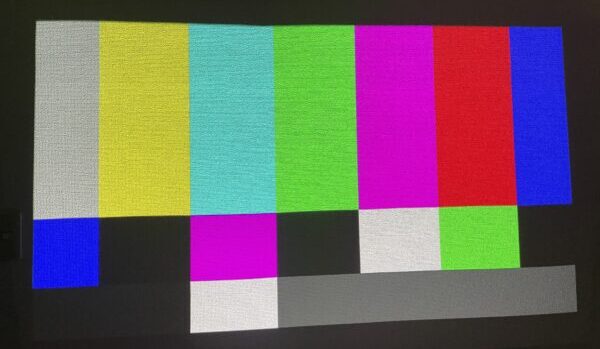

プロジェクターで大事なことはやっぱり画面の綺麗さですよね!
O1はプロジェクターとしては一般的なLED方式でそれぞれの色がはっきりと映し出されています。
フルHD対応の高解像度のモデルなので、映画作品などを再生したい方におすすめです!
明るさは800ANSIルーメンで、プロジェクターとして明るい方になりますね!
実際にいろんな条件での映り方のレビュー!
実際にどう映るかが気になるところですね!
モニターや写真の映りで少し違うかもしれませんが参考にしてみてくださいね!
晴れた日にカーテンを開けて映したとき
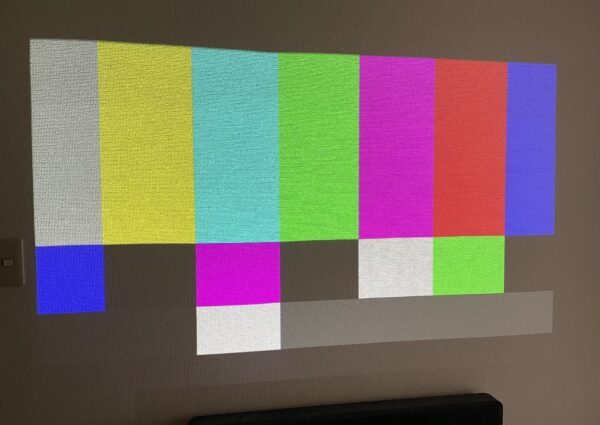

晴れた日にカーテンを開けているときの部屋の中での状態です
お昼の時間帯で、電気をつけなくても、日差しで生活できるくらいの明るさのときです。
正直、見えなくはないけど、ベストな見え方ではないなぁという感じです。
ながらでテレビを見たりするようなときならいいかもしれませんが、集中して見よう!というときには次のようにカーテンを閉めて暗くするのがいいと思います
夜とか、カーテン(遮光カーテン)をつけて部屋の電気を暗くしたとき
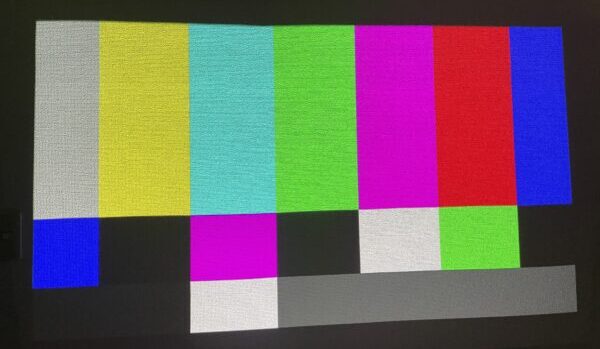

カーテンをしっかりと閉めて暗くすることで、プロジェクターの能力を最大限発揮できます。
陰影や、細かいところまではっきりと見えることができます!800ANSIルーメンあるので、各色がしっかりと映し出されていて、きれいに見ることができます。
これくらい暗くすれば、プロジェクターを最大限楽しむことができますし、映画もテレビもゲームもすべて楽しくできると思います!
明るい部屋で使うよりも、暗くして見るのがいいと思います!
デザイン性の高さ
続いてはそのデザイン性の良さです
丸みのあるかわいい形状と、メタリックなボディー

超短焦点プロジェクターはずっとおいておく使い方が多いと思います。そうなると、デザイン性が重要ですよね
O1に限らず、JMGOの製品に共通しているのですが、可愛らしい丸みのあるフォルム、つや消しメタリックな質感のボディで高級感もあり、どんなインテリアやお家にも馴染んでくれます!
フォーカスや台形補正、障害物検知が自動でストレスフリー
-_JMGO_プロジェクター日本公式.jpg)
O1の便利ポイントである、オートフォーカス、台形補正がとても便利!
このプロジェクターで特に優秀な台形補正とピント調整についてです。
超短焦点プロジェクターは投影スクリーンから距離が近いこともあり、そのまま投影すると形がいびつになり、ピントも合っていないことが多いです。
毎回自分で調整、、、となると面倒になってなかなか使う機会も減ってしまいますよね。
O1はピント調整、台形補正が優秀で、自動でベストな状態に調整してくれます。
どうしても角が合いにくい場合があるのですが、手動でピントを合わせることもできるし、オートフォーカスの設定をやり直すことで、しっかりと合うようにもなります!
小さな子どもがいても安心の視覚保護
超短焦点プロジェクターなので、光源を見る機会は少ないですが、視覚保護もしっかりとついていて安心です。
800ANSIルーメンの明るさの光が出ているので、直視するとすごく眩しく危ないです。子供などが気づかず、光源を見ると目が危険にさらされてしまいます。。。
でも大丈夫!O1では光を遮るものがあると即時保護機能が働き、暗くなります▼

うっかり、光源を見てしまったり、小さな子どもがいるご家庭でも安心して 使うことができます。
DYNAUDIOとの共同開発の高音質スピーカーで大迫力の音が楽しめる
-_JMGO_プロジェクター日本公式.jpg)
音にもこだわっており、DYNAUDIOとの共同開発による7Wのスピーカーが2つついています。
小さな本体からは想像できないほどの大きな大迫力の音が楽しめます!本体が投影場所に近い場所にあるので、音が画面から聞こえてきているようにも聞こえるので、これだけで映画などで大迫力に楽しむことができます!
もちろんサウンドバーをつなげて大迫力の音声を楽しむこともできます!
こちらもCHECK
-

映画の臨場感を高まる音楽体験 SONYのサウンドバーHT-X8500をレビュー
プロジェクターの音を良くしよう!と思ったときにサウンドバーを使うことで音がぐっと良くなります! 今回は私も使っているSONYのサウンドバーHT-X8500をレビューしたいと思います! サウンドバーがあ ...
続きを見る
ここが惜しかった…点
続いてはあと少し、こうしてほしかったなーというところをピックアップしていきます。
AndroidTVが搭載されていてほしかった、、、
独自のLuna OSが搭載されているのですが、なかなかクセのあるOSでやはり使い慣れたAndroidTV OSにしてほしい!と思いました。
アプリの入れ方や、起動がちょっとわかりにくいところもありました。使っていればなれるんでしょうが、AndroidTV OSであれば、自分のアカウントでログインすることでセットアップが簡単だったり、トラブルしたときの対応がネットですぐに分かったりするのですが、Luna OSだとそうもいかないのが残念ポイントでした。

使い方にクセがあるLuna OS
JMGOの他のモデルだとAndroidTV OS が入っているものもあるので、O1にもぜひ入れてほしいです。
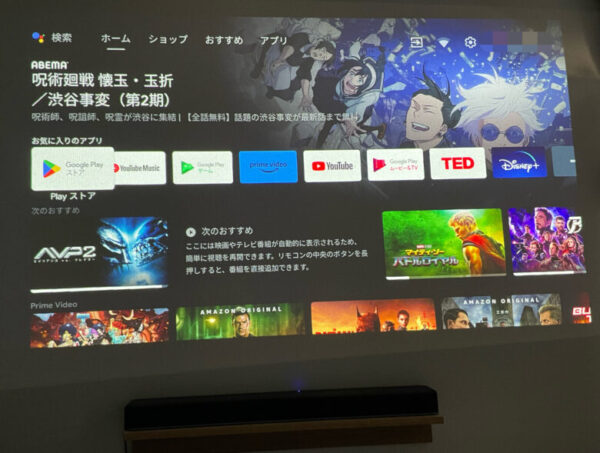
JMGO N1はAndroidTV搭載している
少し動かしただけでピントがずれる
超短焦点だからとも言えるのですが、少し本体をずらしただけで、ピントや投影している形が大きく変わります。
固定して使うのであればいいですが、ちょっとぶつかったときや、わずかに場所を変えただけでもピントを合わせ直す必要があります。
大きくずれたときは自動で調整してくれるのですが、わずかにずれたときなど、検知してくれないこともあるので、メニューからオートフォーカスを選んで調整する必要があります。
使う位置さえ決まっていれば防げることですが、使っていて気になったポイントでした。

JMGO O1のまとめと、こんな人におすすめ!
まとめるとこんな感じ
良かったところ
ここが惜しかった、、、
これを踏まえてO1プロジェクターはこんな人におすすめです!
O1はこんな人におすすめ
- 超短焦点プロジェクターを探している人
- コスパの良い、金額を抑えたエントリーモデルから始めたい人
>>超短焦点プロジェクター JMGO O1購入はお得に買える公式サイトから!
コンパクトなモデルのJMGO N1のレビューもしているので、もう少し安いモデルがいい!という方コチラもチェックしてみてください!
こちらもCHECK
-

JMGO N1ホームプロジェクター使用レビュー!高画質な映像美を自宅で楽しめる!
JMGO N1のプロジェクターをお貸しいただきまして、実際に使ってみました! 使ったからこそわかること,お得な買い方、セール情報などをレビューしていきたいと思います! ※最新機種が発売さ ...
続きを見る
JMGOをお得に買うには?
お得に買えるならお得に買ってみたいですよね!ここからはお得にJMGOのプロジェクターを購入する方法をお伝えします!
今なら新規会員登録で10%OFF

JMGO より
今なら、公式サイトにて新規会員登録をすると10%OFFのクーポンが貰えます!(※キャンペーンは2024年3月時点の内容です。最新情報は公式サイトをご覧ください。)
10万円を超える製品になるので、10%OFFで1万以上の値引きになりますので、やらない手はないですね!今すぐチェックです!
公式でセールをやっているので、チェックしてみると良い!
公式サイトではセールをなかなかしないと思いますよね?
JMGOでは不定期にセールを実施していて、安くなっていることがあります。▼

クーポンも使えば数万円お得になることもあるので、ぜひチェックしてみてください!
公式サイトにて「お試しプラン」があるので、気になる人はチェック!
公式でお試しサービスをやっているので購入前に試しみるのはありだと思います!
自分の家の環境だとどうやって動くのか、映像の綺麗さなどを体験したほうが良いことも多いです!

JMGO N1より
このお試しプランの良いところはそのまま購入した場合、お試しで払った金額を引いて購入することができます!レンタル費用が無駄にならないのは良いですね!
しかも、お試しした機器が以前に誰かがお試しをした商品だった場合、その人が払った金額が更に引かれて購入することができます!
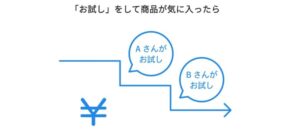
例:129,800円(税込)の商品をAさんが30日間プランで1回「お試し」した後返却し、Bさんが10日間プランで「お試し」後に購入する場合…129,800円(税込)から、Aさんのお試し価格の15,400円(税込)とBさんのお試し価格の7,150円(税込)を差し引いた、107,250円(税込)をお支払い頂くことでご購入可能。
思いがけず、安い金額で購入することができるかもしれません!
公式ユーズド商品もあるのでチェック!掘り出し物があるかも!
公式の中古販売もやっているので、見てみると掘り出し物があるかも!▼
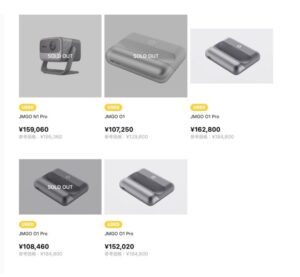
JMGO N1より
中には8万円くらいOFFになっていて、半額近いモデルになっているものも!
定期的に追加されているようなので、みてみると良いかもしれません!
>>JMGOのユーズドを見てみる
お得に購入して、お家での極上の映像体験を始めてくださいね!


